- 廣告 -
大家去外遊時應該很常用 Google Map 吧?不過,時間有限又想多去幾個景點,實在應該好好規劃路線。筆者今日就介紹Google Map 這個小幫手「你的地點」,讓大家外遊時更加輕鬆~
在 PC 上先做景點路線規劃
[row][double_paragraph]
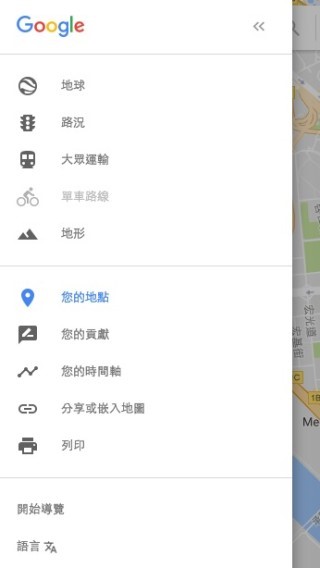
[/double_paragraph][double_paragraph]
- 廣告 -
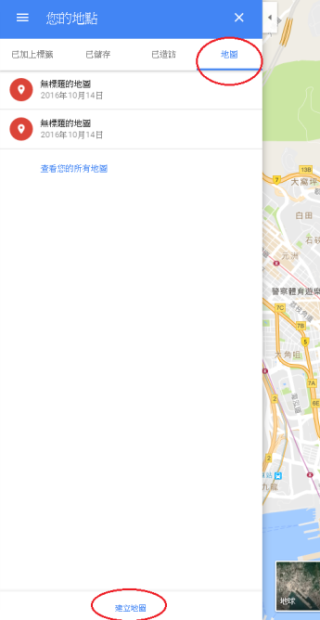
[/double_paragraph] [/row]
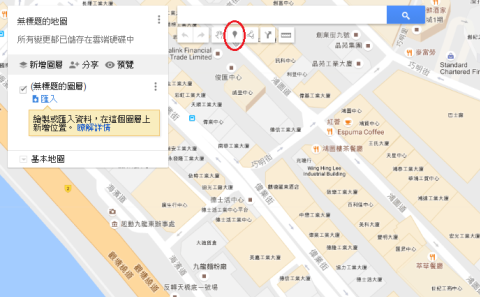
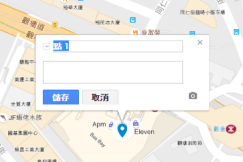
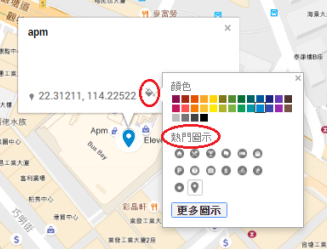
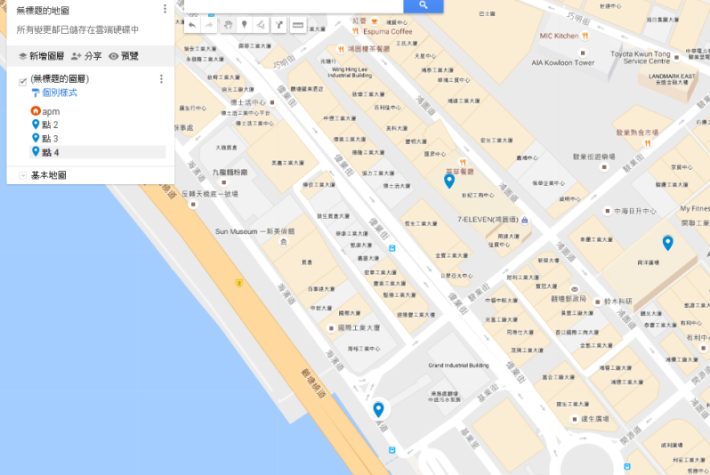
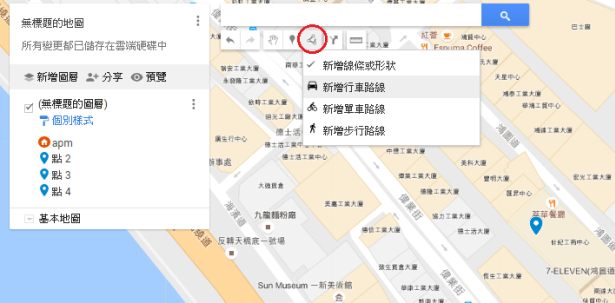
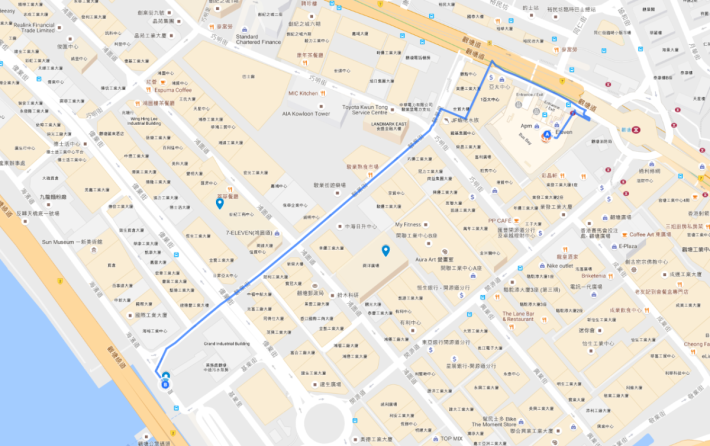
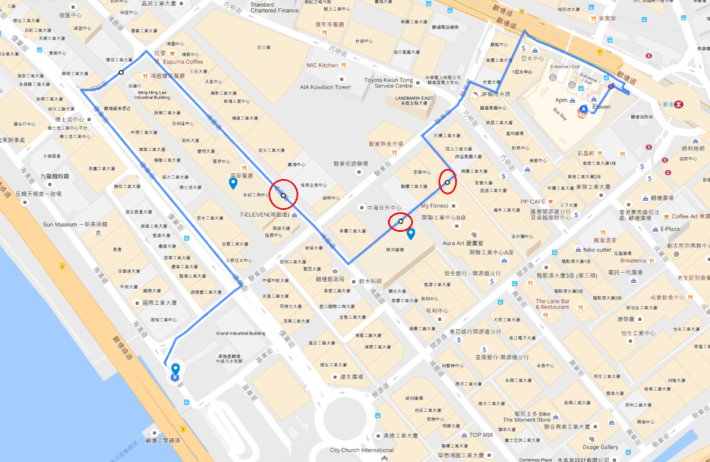
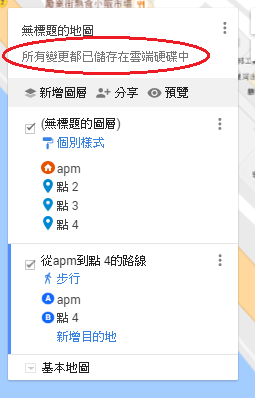
在手機上隨時開啟
問題來了,說來說去都只是在電腦上,哪有人旅行會把電腦帶出街?!放心,這個功能不需你截圖,在 Google Map app 內開啟「你的位置」即可讀取,非常方便~
[row][double_paragraph]
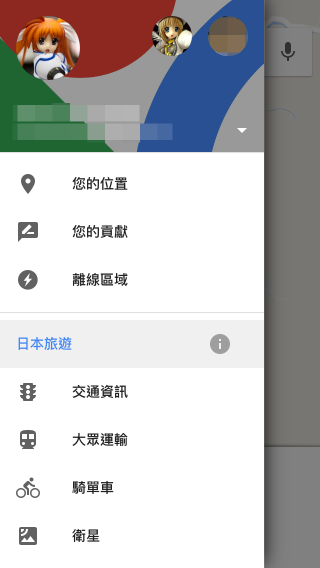
[/double_paragraph][double_paragraph]
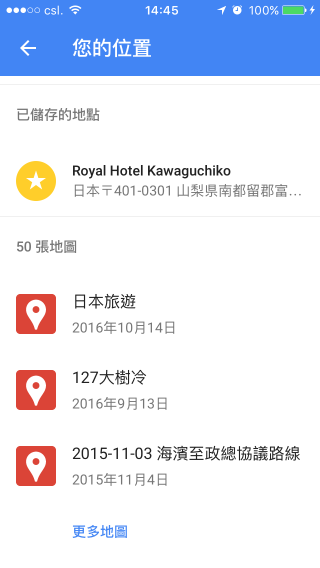
[/double_paragraph] [/row]
但大家需要留意,由於一條路線需要一個新的圖層來繪畫,而免費用戶只可開設十個圖層,但實際上大家可以用來規劃路線的只有九個圖層…因為第一個圖層是用作標記景點的!不過相信如果是自駕遊的話十個圖層也應該足夠吧?不夠就唯有建立另一張地圖了。
- 廣告 -


